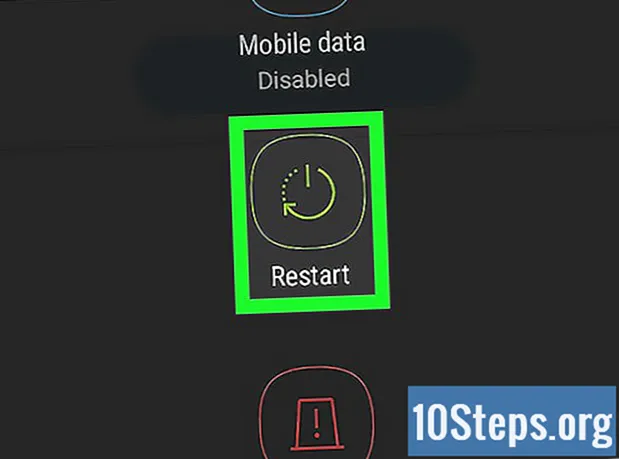
Зміст
Ця стаття містить поради щодо звільнення оперативної пам’яті (або навіть “випадкової пам’яті”) оперативна пам'ять, англійською мовою), частина системи комп’ютера або смартфона, призначена для запуску програм. Ви можете зробити кілька речей: закрити відкриті програми, щоб звільнити місце або перезапустити пристрій; якщо у вас пристрій iPhone або Android, ви можете вдатися до конкретних додаткових хитрощів (закривати чи ні відкриті програми). Нарешті, якщо у вас є Samsung Galaxy, ви можете скористатися службою обслуговування пристроїв, щоб оптимізувати використання оперативної пам'яті.
Кроки
Спосіб 1 з 4: У Windows
, у правому нижньому куті екрана.
- Клацніть правою кнопкою миші піктограму програми, яку потрібно закрити, у вікні, що відкриється.
- натисніть Закрити і підтвердити.

.- натисніть Увімкнено вимкнено
.
- натисніть Перезапустіть.
Спосіб 2 з 4: На Mac

.- введіть його монітор діяльності і двічі клацніть Монітор активності.
- На вкладці ЦП виберіть програму, яку потрібно закрити.
- натисніть на X, у верхньому правому куті кожного вікна програми та в Примусове закриття.
.
- натисніть Системні налаштування ....
- натисніть Користувачі та групи а потім на своєму імені користувача зліва.
- натисніть Елементи входу.
- Зніміть прапорець біля кожного елемента, для якого ви не хочете, щоб ваш Mac автоматично запускався від живлення.
- За потреби клацніть піктограму замка в нижньому лівому куті вікна та введіть пароль перед тим, як скасувати вибір елемента.

.- введіть його термінал і двічі клацніть Термінал у списку результатів.
- введіть його sudo чистка і натисніть ⏎ Повернення.
- Введіть пароль і натисніть ⏎ Повернення.
.
- натисніть Перезапустити ....
- натисніть Перезапустити ... знову.
Спосіб 3 з 4: На iPhone
у верхньому правому куті спадного меню.
- Якщо у вас немає Samsung Galaxy, немає сенсу виконувати наступні дії.
натисніть Технічне обслуговування пристрою. Параметр знаходиться внизу екрана та відкриває програму Технічне обслуговування пристрою.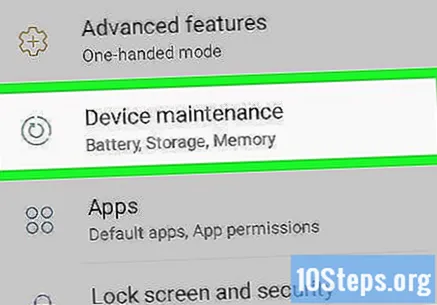
натисніть Пам'ять. Параметр знаходиться внизу екрана.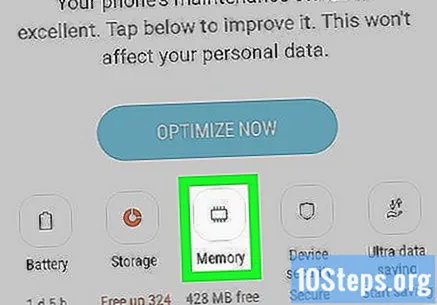
натисніть ЧИСТО ЗАРАЗ. Опція знаходиться посередині сторінки і починає чистити пам’ять ОЗУ.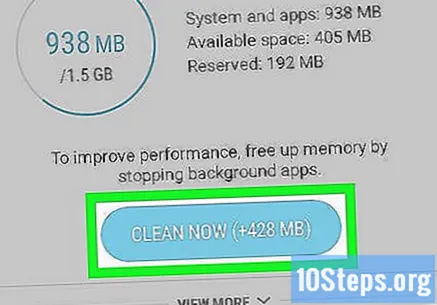
Зачекайте, поки пам'ять оперативної пам'яті не порожня. Коли зображення в середині екрана зникне, оперативна пам’ять Samsung Galaxy стане легшою.
За необхідності перезапустіть Samsung Galaxy. Якщо пристрій залишається повільним, перезапустіть його, щоб перевірити, чи вирішує проблему. Для цього натисніть на кілька секунд кнопку живлення та натисніть Перезапустіть двічі.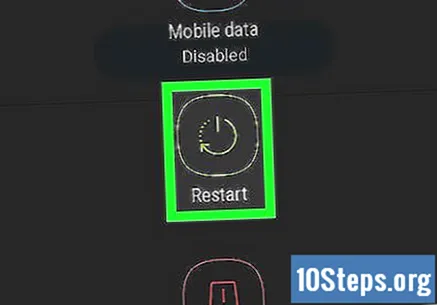
Поради
- Часто просто закрийте деякі програми і почекайте кілька хвилин, щоб спорожнити оперативну пам’ять комп’ютера або мобільного пристрою.
Попередження
- Порожнє пам’ять оперативної пам’яті на більшості пристроїв Android небезпечно, оскільки це впливає на збереження заряду акумулятора та тривалість його роботи - оскільки при повторному підключенні пристрій повинен буде знову відкрити програми, а не відновлювати збережену інформацію.


